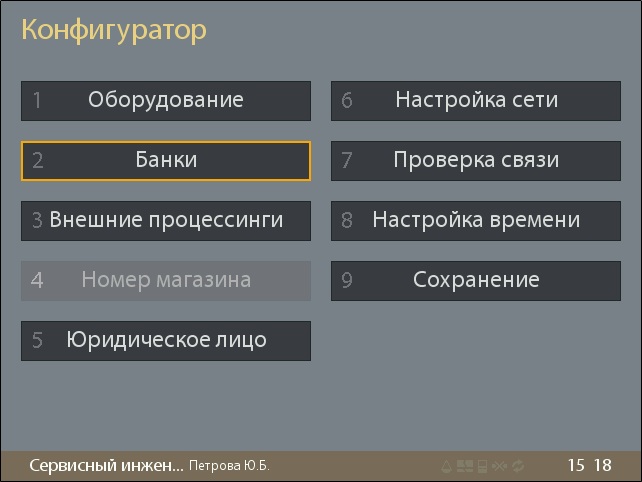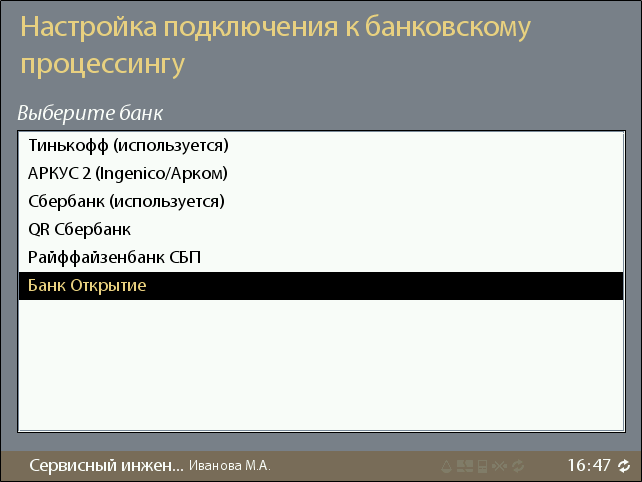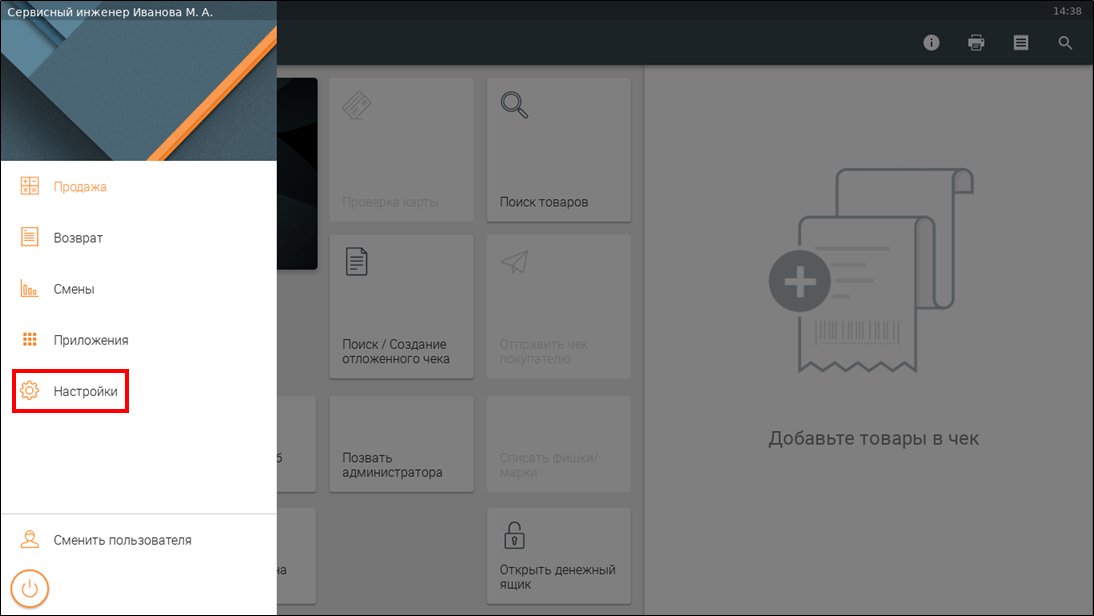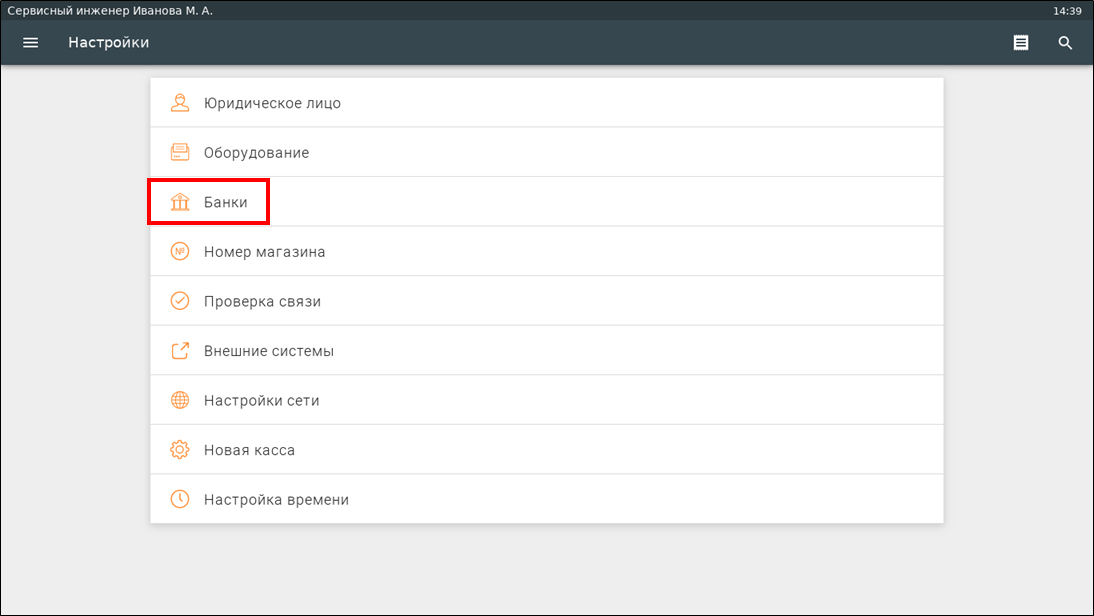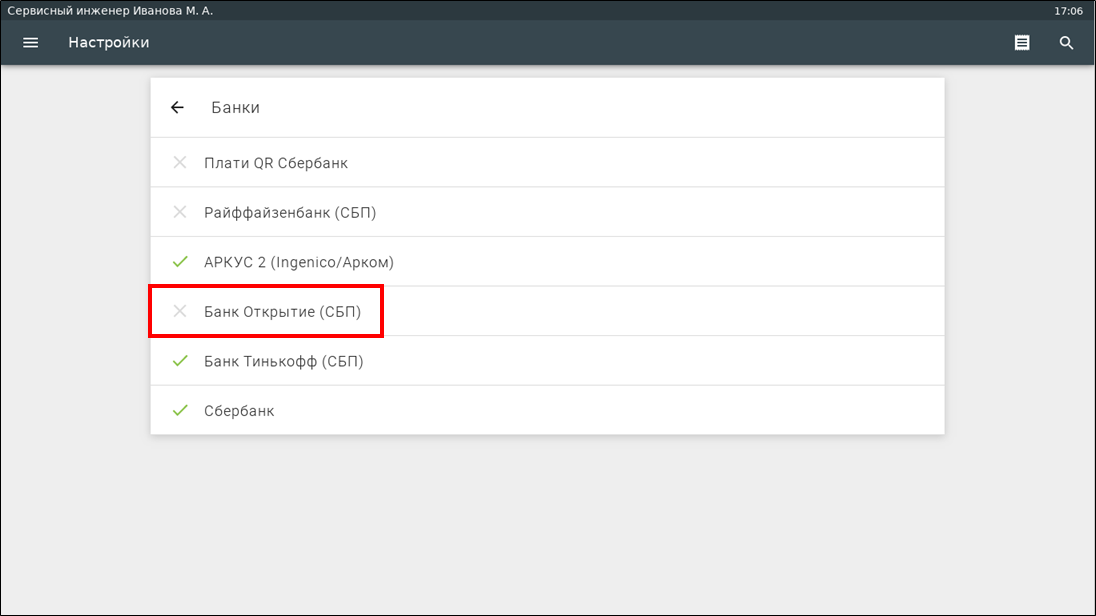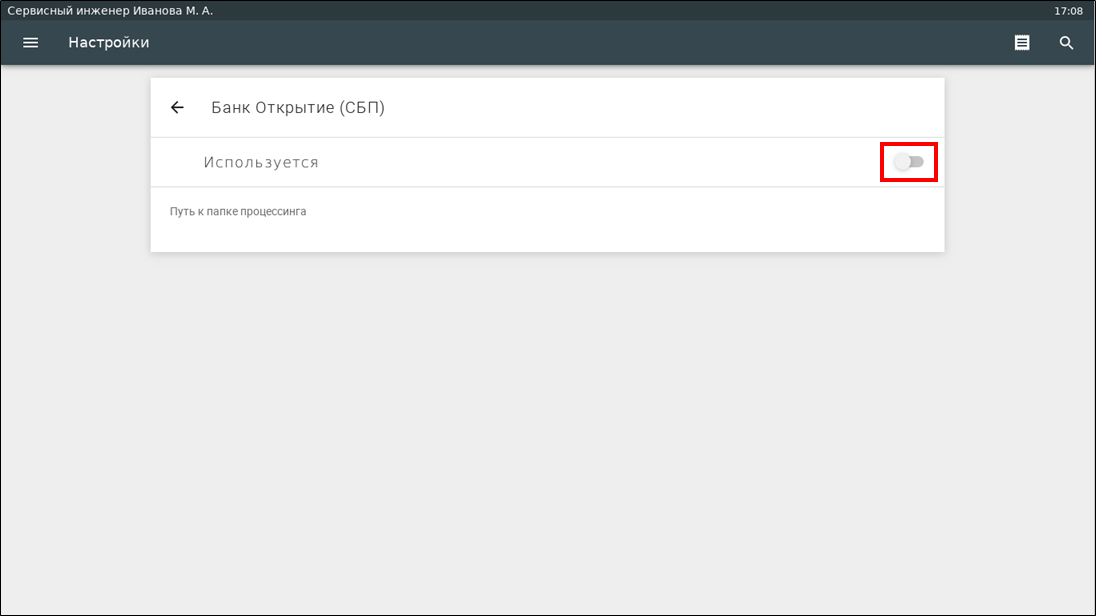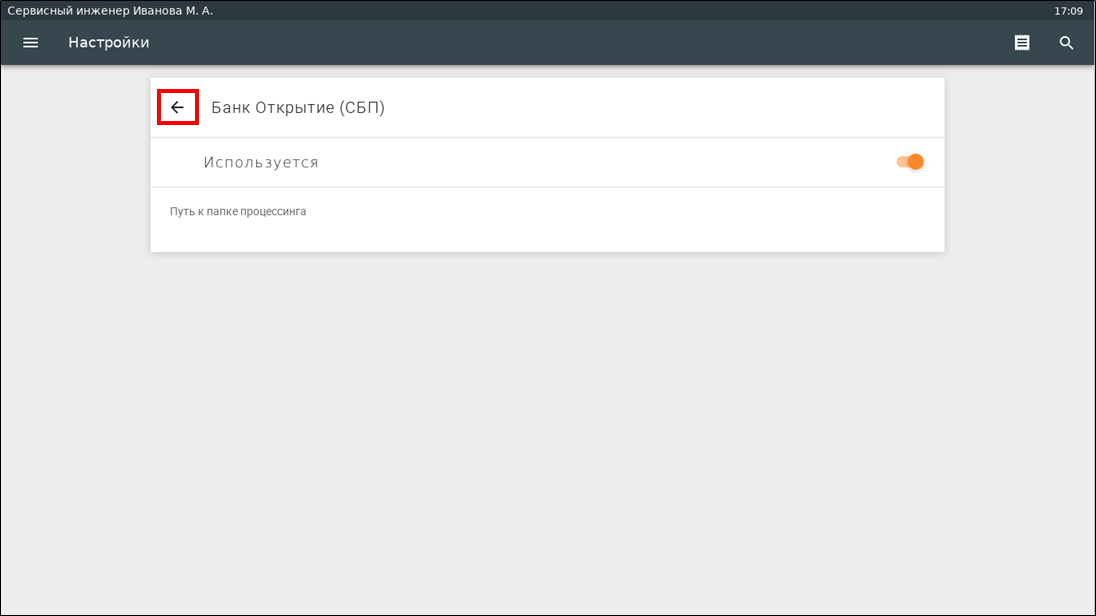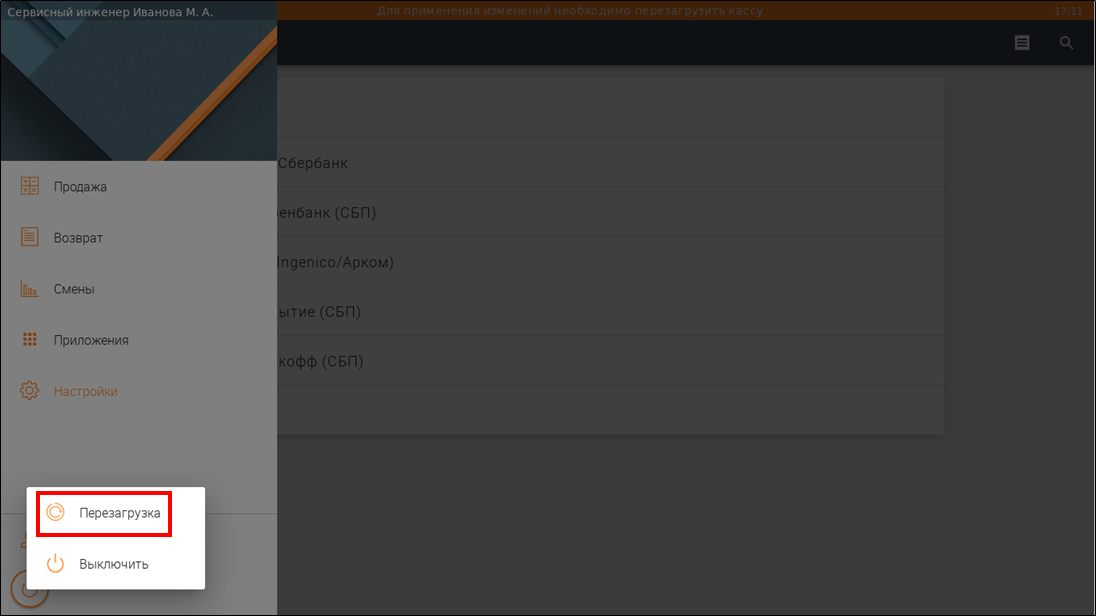SRTZ-1022 - Получение подробных данных проблемы… СТАТУС
CR-5002 - Получение подробных данных проблемы… СТАТУС
SRTZ-1422 - Получение подробных данных проблемы… СТАТУС
CR-6853 - Получение подробных данных проблемы… СТАТУС
10.2.99.0
Настройка
Сервер
1. Перейдите в Интеграции → Внешние процессинги → нажмите .
2. Наберите в строке поиска открытие → нажмите Сервисы оплаты по QR-коду → установите флажок Банк Открытие (СБП) → нажмите .
3. Кликните по процессингу Банк Открытие (СБП).
4. Введите данные в поля:
- Ключ доступа;
- Идентификатор торговой точки (MerchantId);
- Идентификатор юридического лица (LegalId);
- Логин (начиная с версии 10.3.6.0)
нажмите .
Данные для заполнения полей предоставляются банком!
5. Перейдите в Кассовый модуль → кликните Шаблоны касс → рядом с тем шаблоном касс, для которого требуется назначить оплату QR-кодом нажмите → выберите Редактировать.
6. Перейдите на вкладку ПРОЦЕСС ТОРГОВЛИ → установите в секции Типы оплат флажок Оплата по QR-коду → нажмите → нажмите .
7. Перейдите в раздел Кассовый модуль → кликните Банки → нажмите .
8. Введите в поле Название наименование отображаемого банка на кассе с пометкой QR → выберите из поля со списком процессинг Банк Открытие (СБП) → нажмите Добавить.
9. Банк добавиться в список.
Назначение функциональных клавиш и пунктов меню клавиатурной кассы
Для клавиатурной кассы можно назначить быстрый доступ к типу оплат по QR-коду.
Клавиша прикассовой клавиатуры
Перейдите в раздел Кассовый модуль → кликните Кассовое оборудование → нажмите кнопку редактирования шаблона клавиатуры.
Назначьте тип оплаты Оплата по QR-коду и в наименовании банка выберите Банк Открытие → нажмите .
Кассовое меню
Перейдите в Кассовый модуль → кликните Шаблоны касс → рядом с тем шаблоном касс, для которого требуется назначить оплату QR-кодом нажмите → выберите Редактировать.
Перейдите на вкладку НАСТРОЙКА МЕНЮ → нажмите .
Назначьте тип оплаты Оплата по QR-коду → нажмите Применить.
Касса
Клавиатурная
Настройка конфигурационного файла для вывода QR-кода оплаты на LCD-дисплей покупателя
Если к клавиатурной кассе подключен LCD-дисплей покупателя, тогда можно установить параметры его вывода для сканирования его покупателем из мобильного приложения Raiffeisen.
1. Отройте на редактирование файл crystal-cash/config/plugins/payments-bankQR-config.xml:
2. Установите параметр showQROnCheckDisplay = true.
Настройка подключения к процессингу
1. Переключитесь на экран визуализации кассового модуля.
2. Перейдите в кассовой меню → выберите Конфигуратор.
3. Выберите Банки.
4. Выберите Банк Открытие.
5. Нажмите Задействовать.
6. Нажмите ОТМЕНА → Выберите Сохранить изменения.
SetTouch
1. Нажмите Настройки.
2. Нажмите Банки.
3. Выберите Банк Открытие (СБП).
4. Включите использование процессинга.
5. Вернитесь на предыдущий экран.
6. Перезагрузите кассовый модуль.
Пример работы
Оплата по QR-коду происходит стандартным образом, как и на других процессингах.
Примеры:
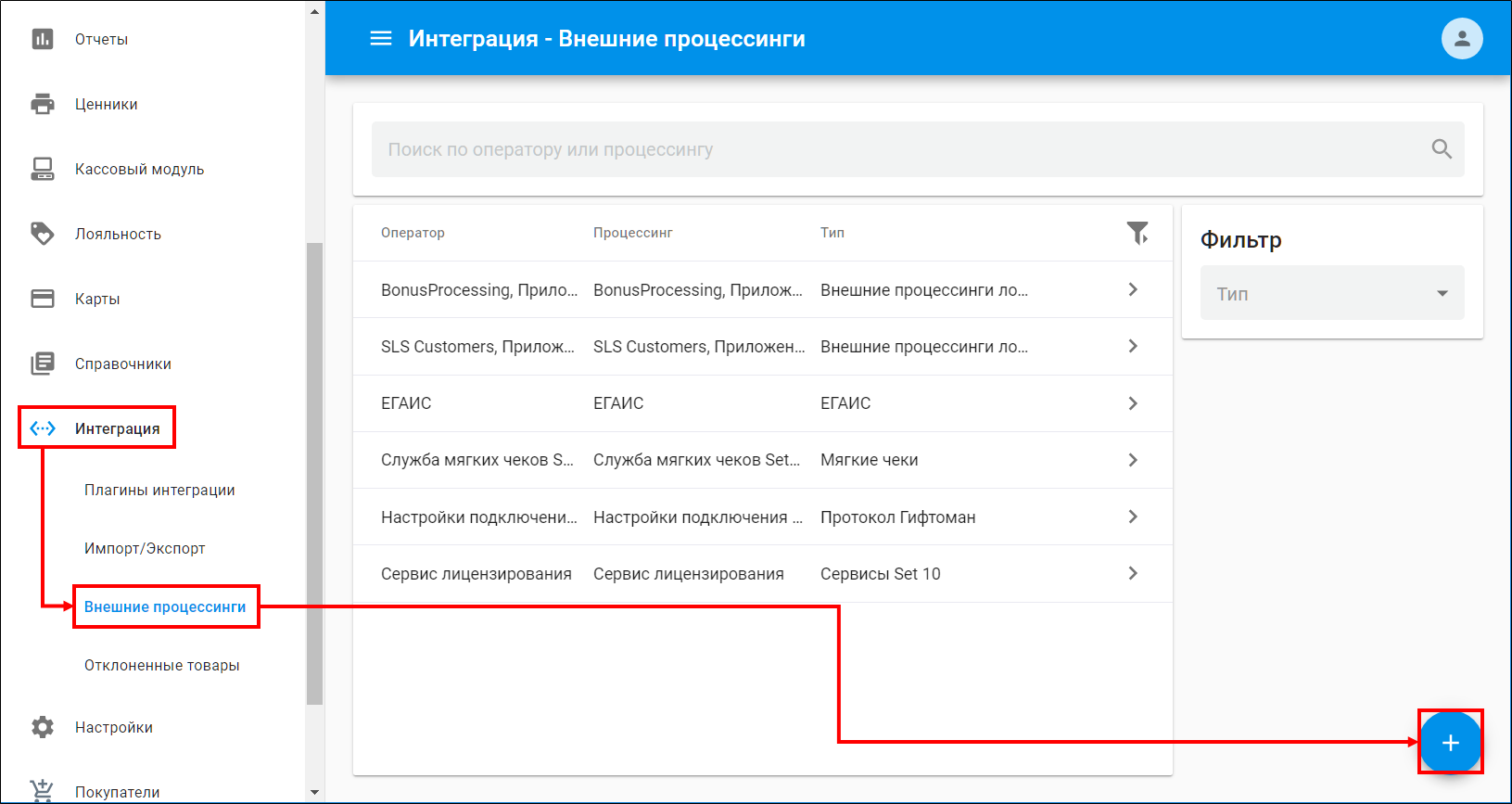
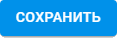
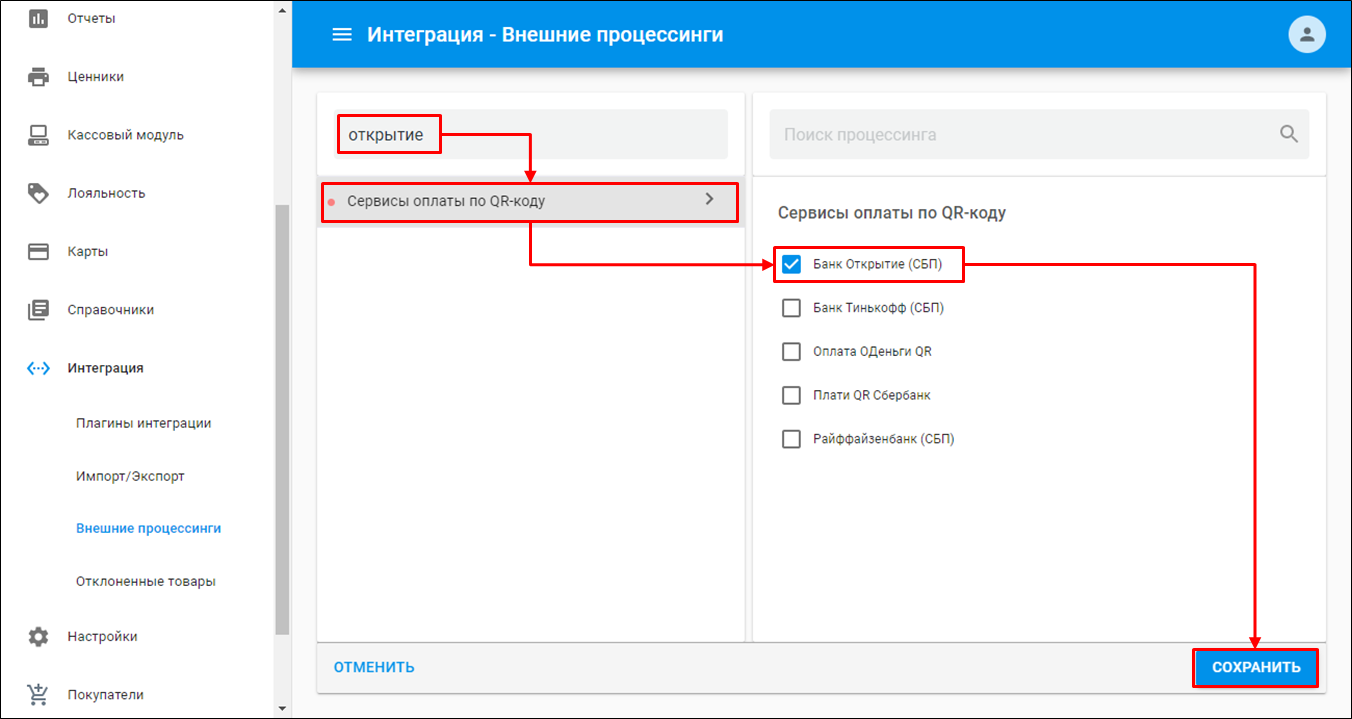
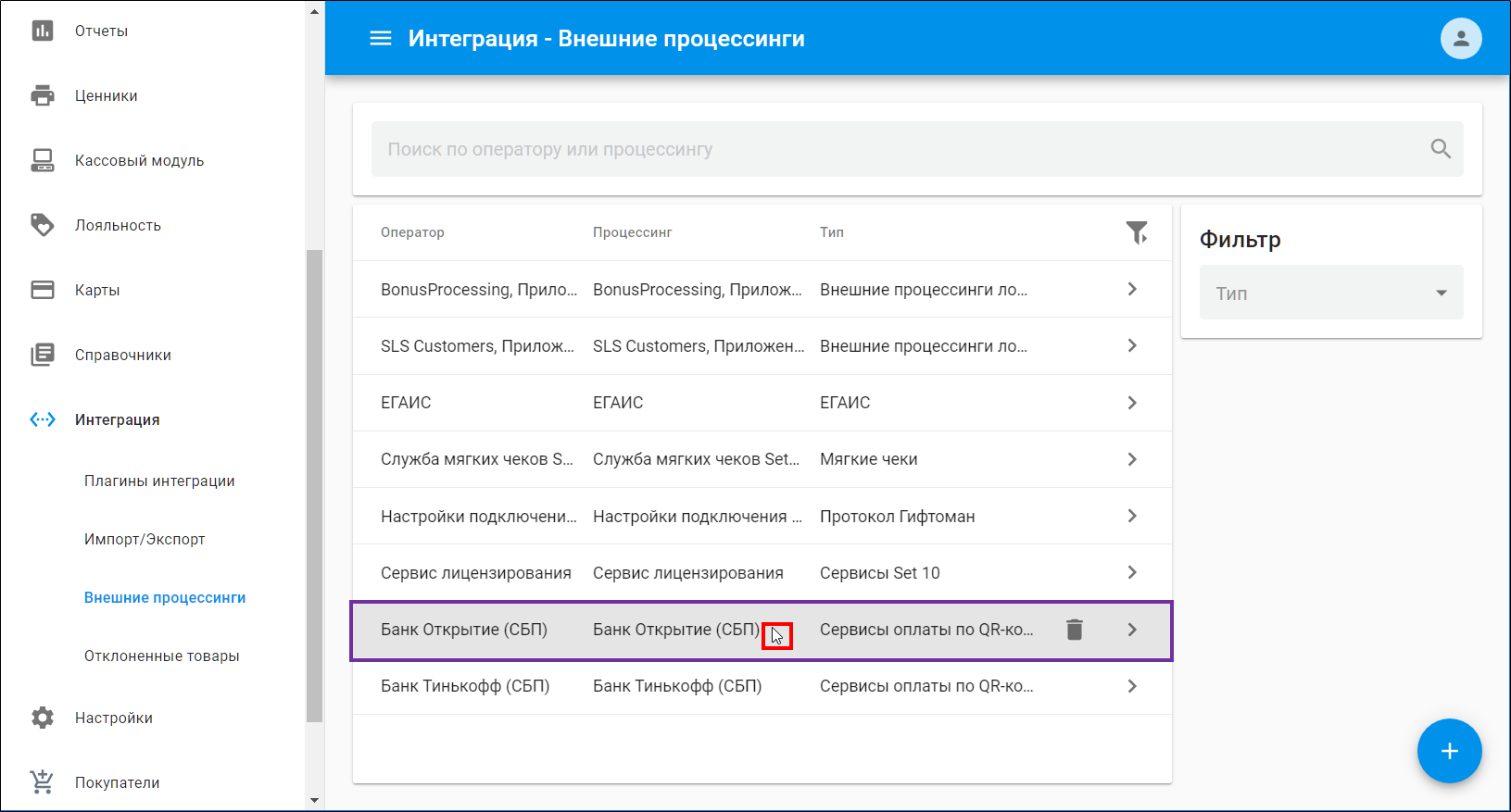
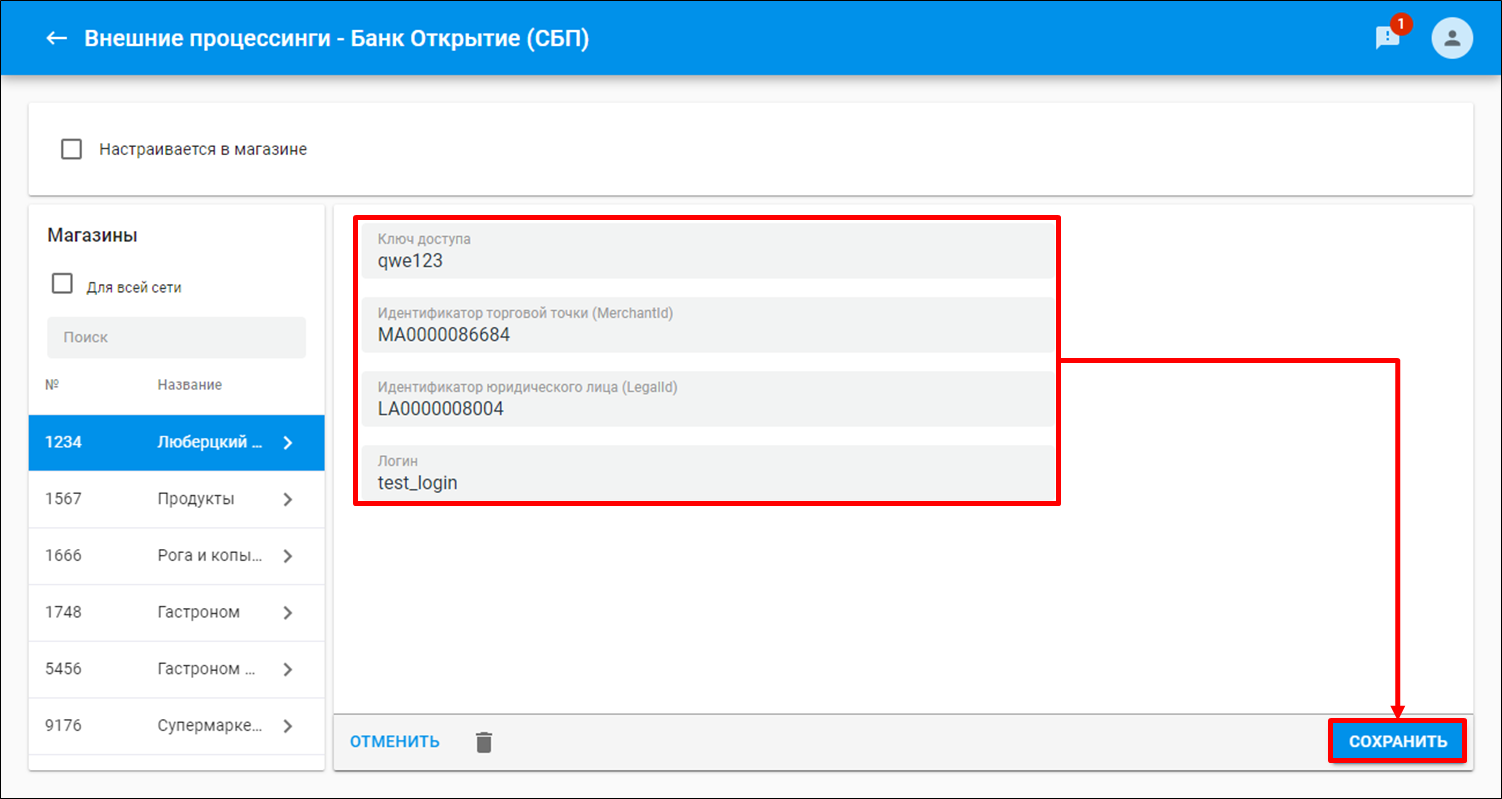
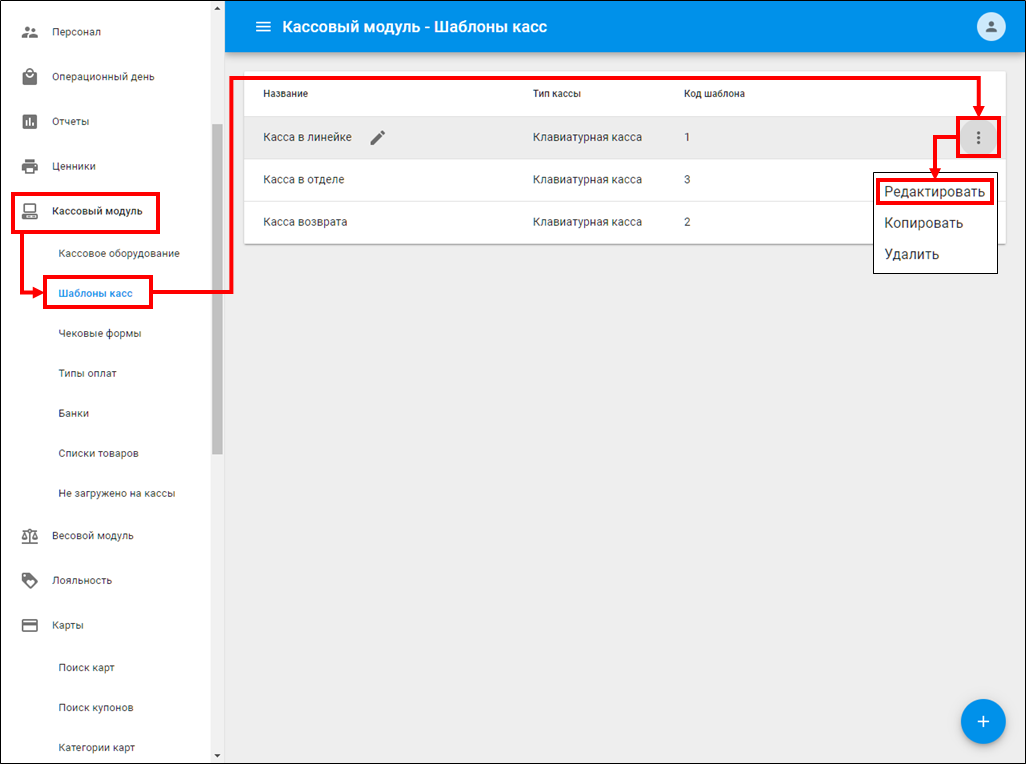

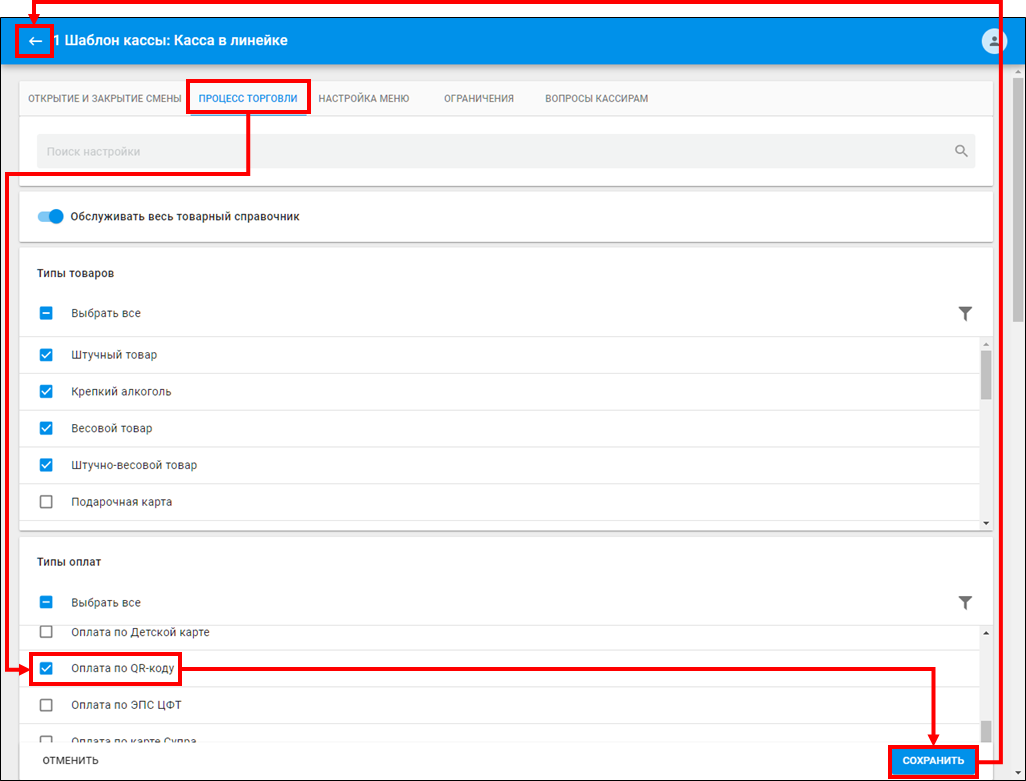
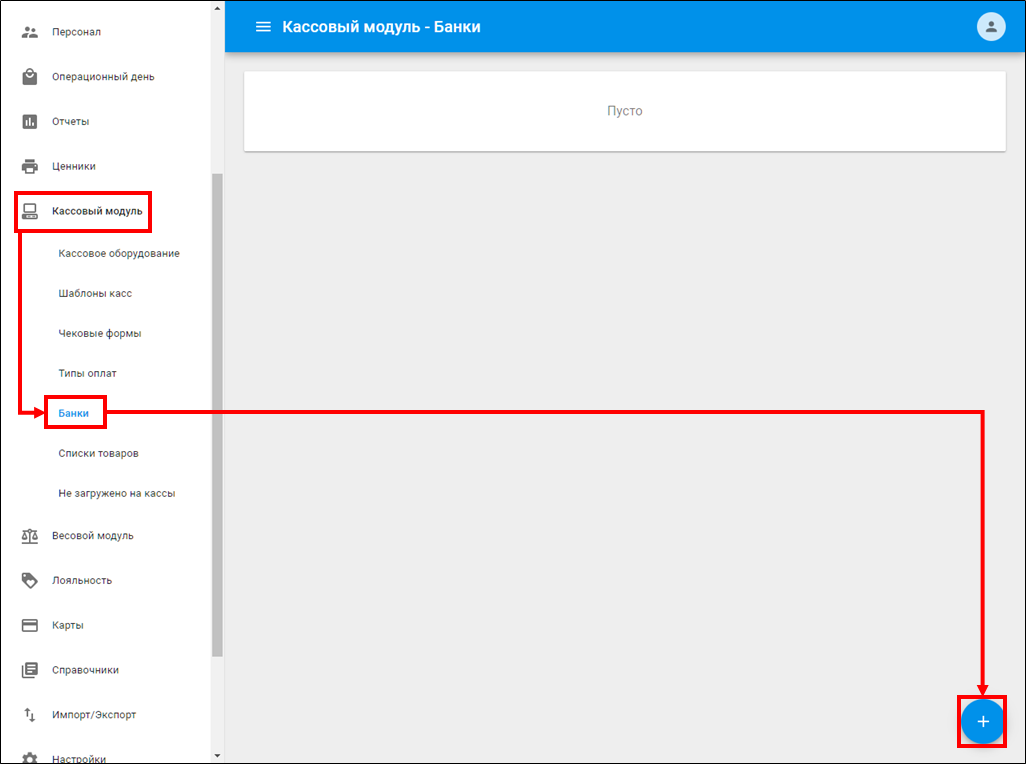
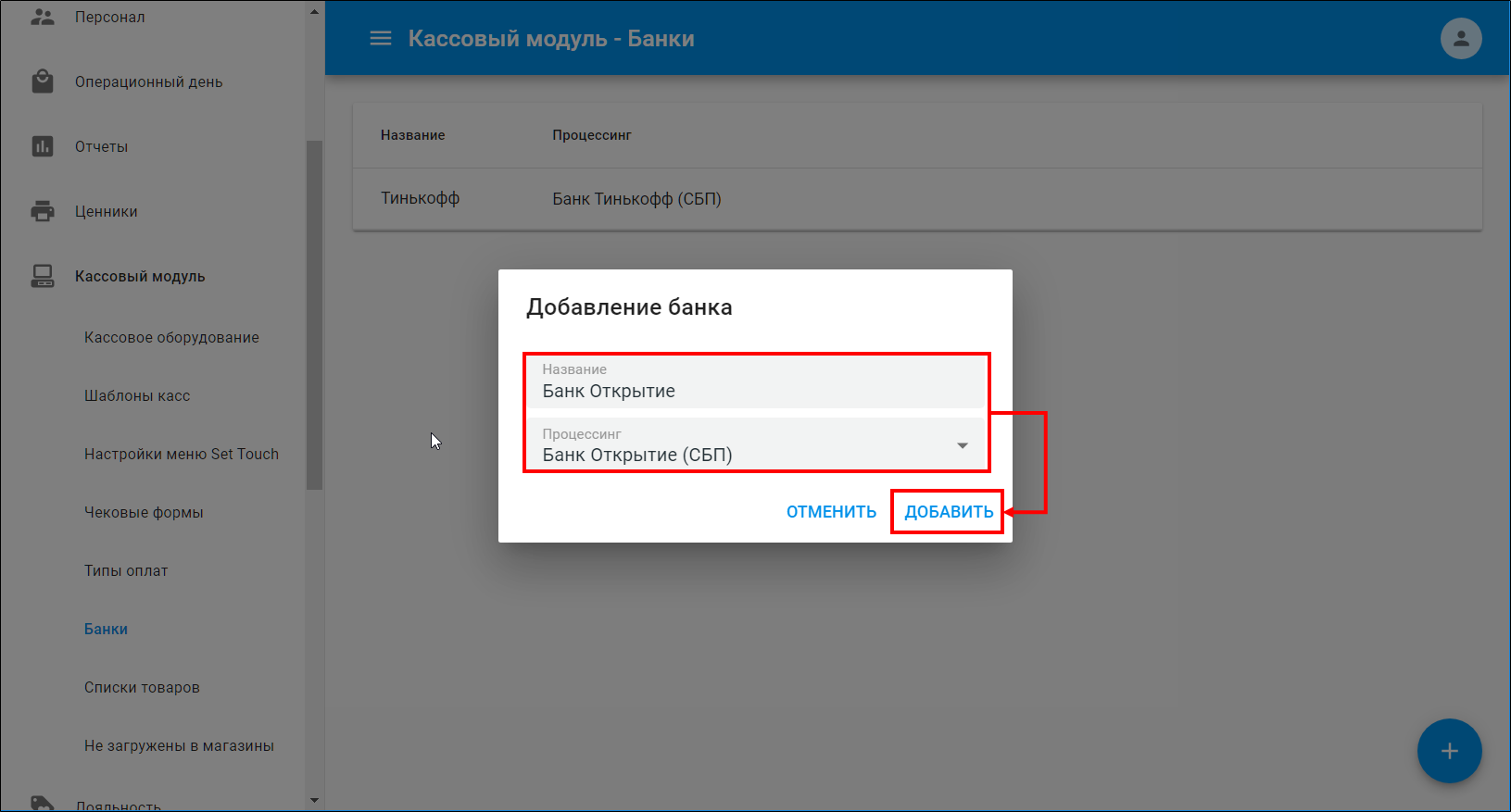
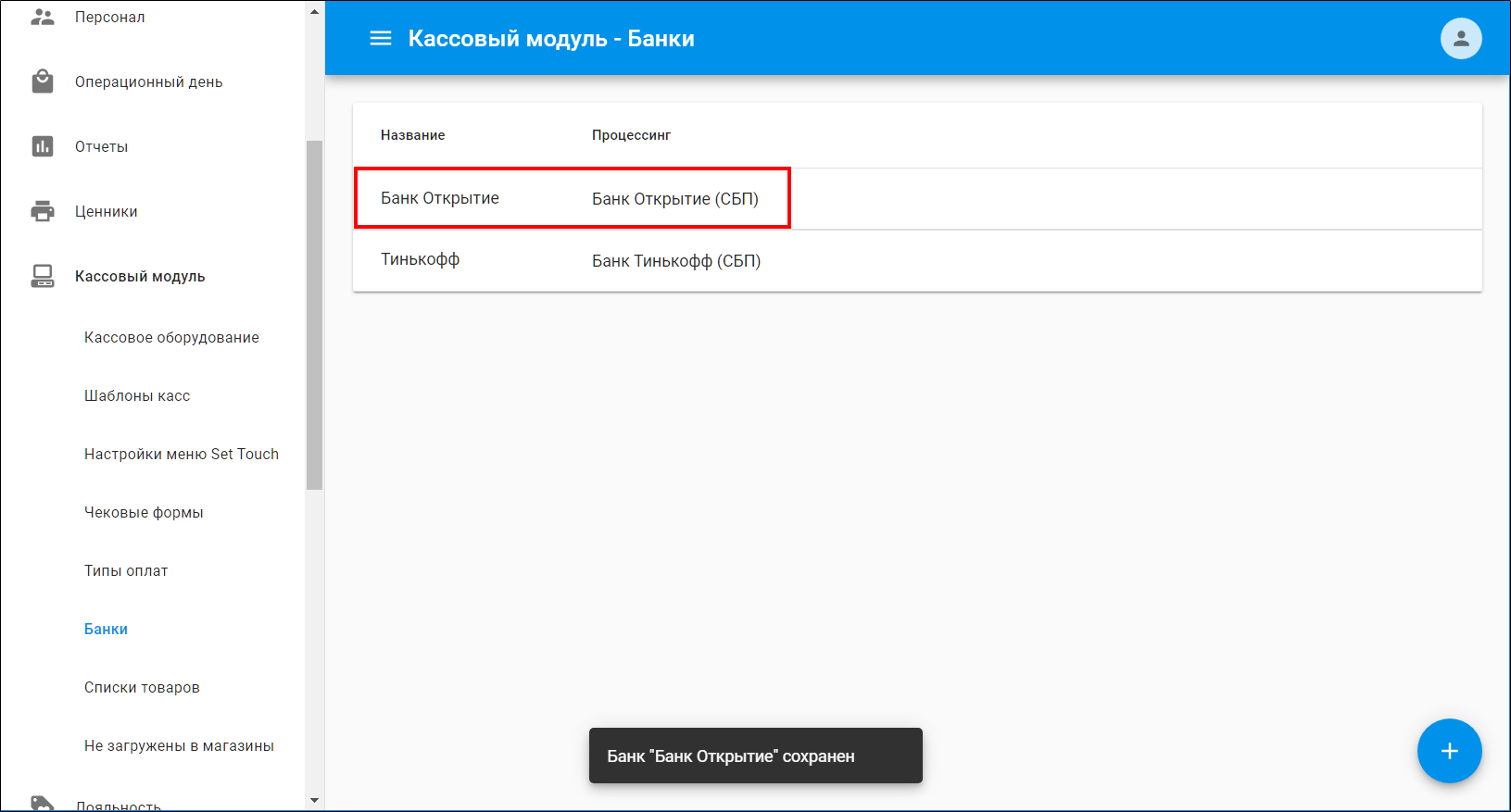
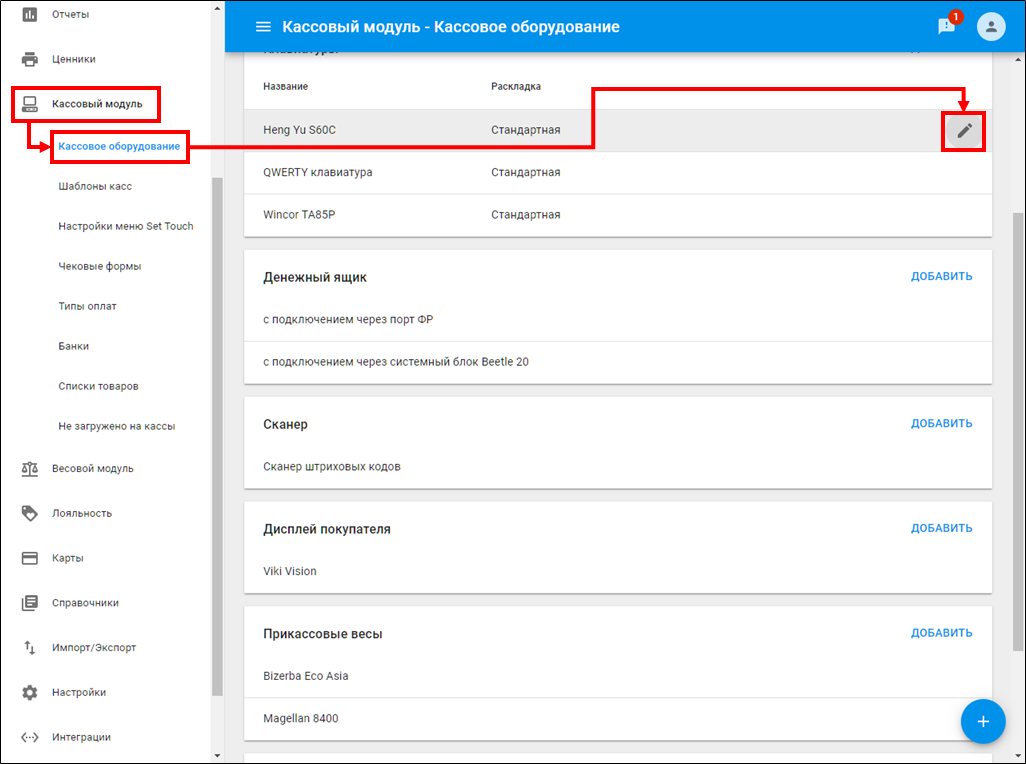
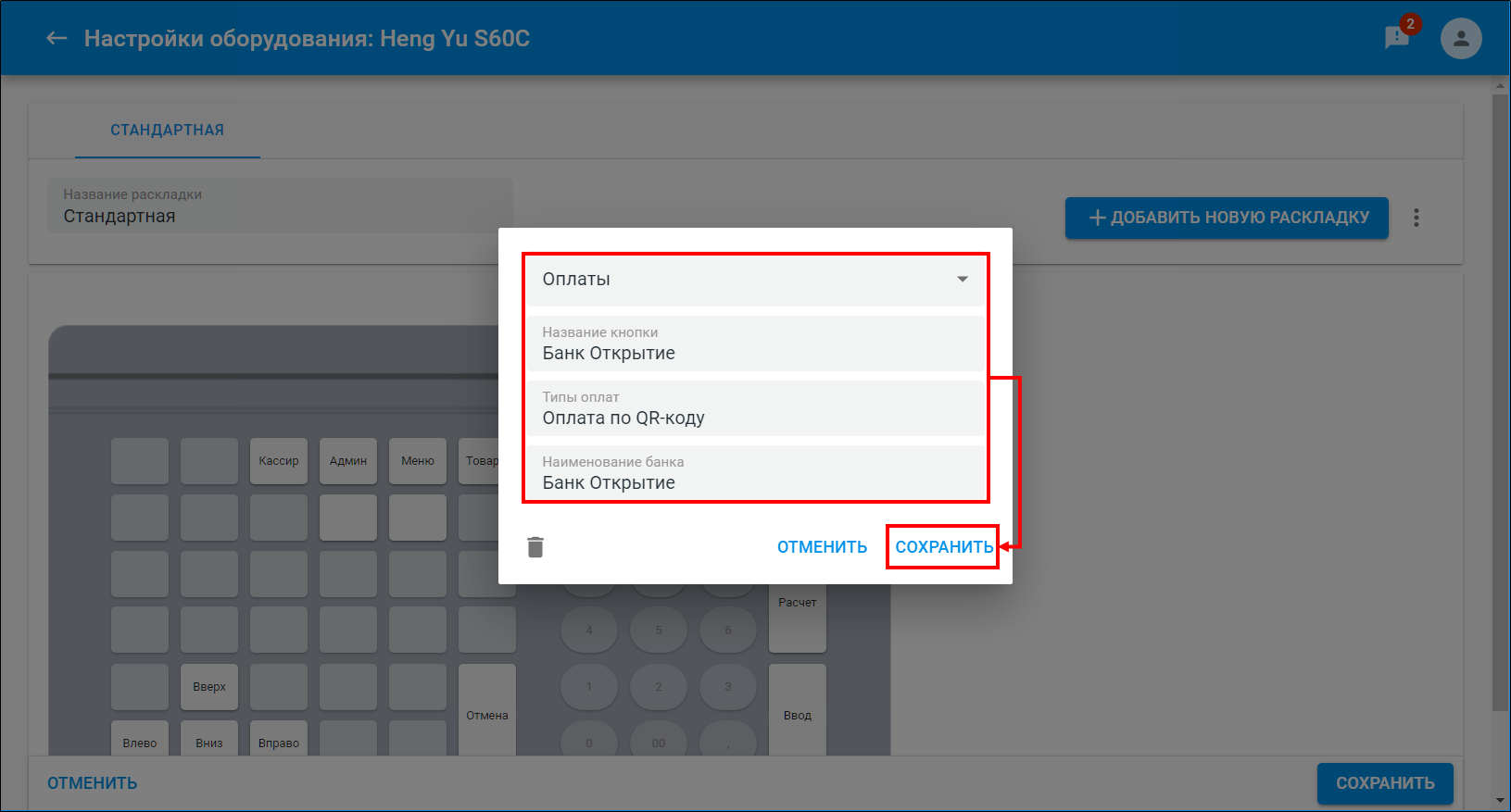
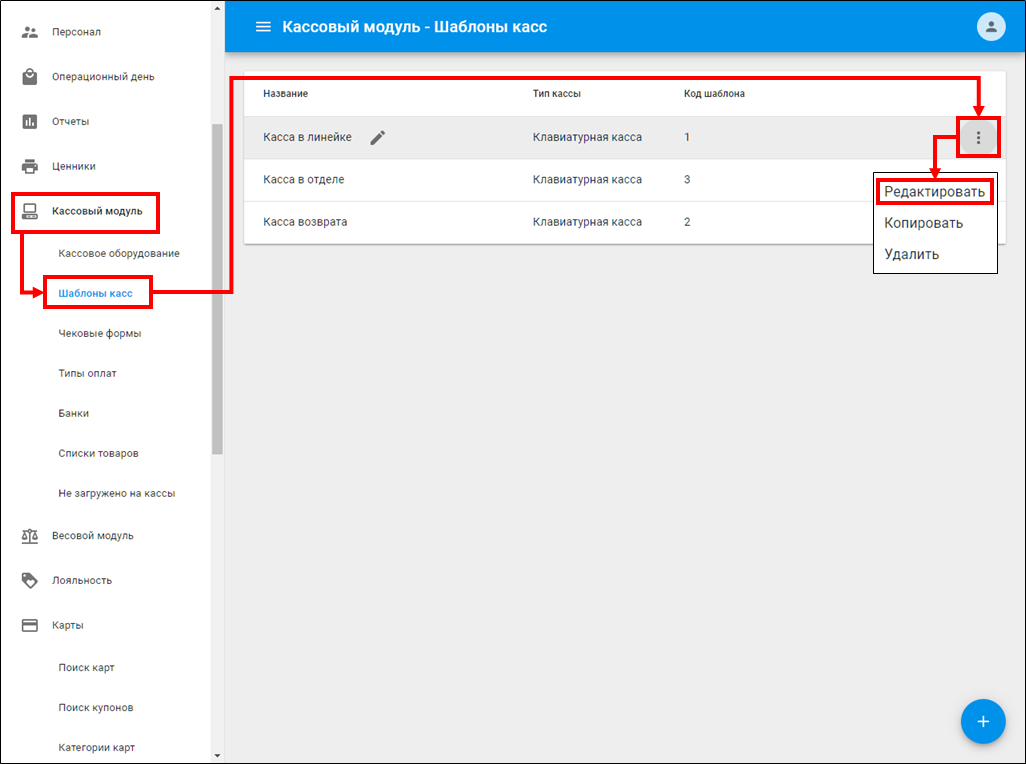

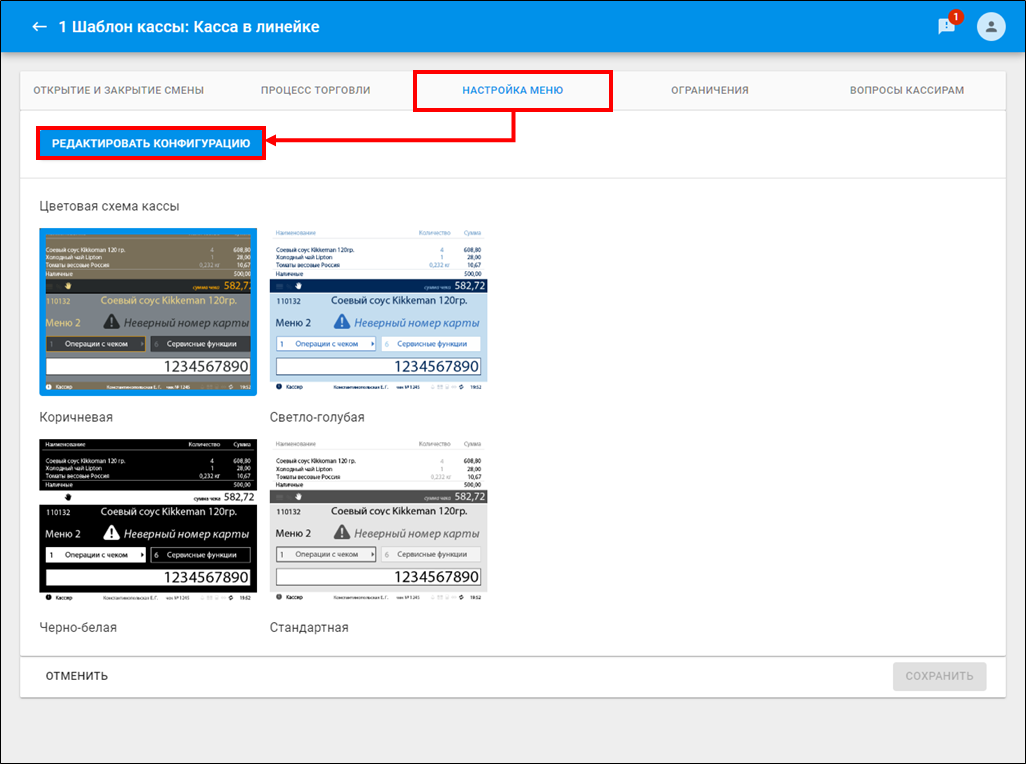
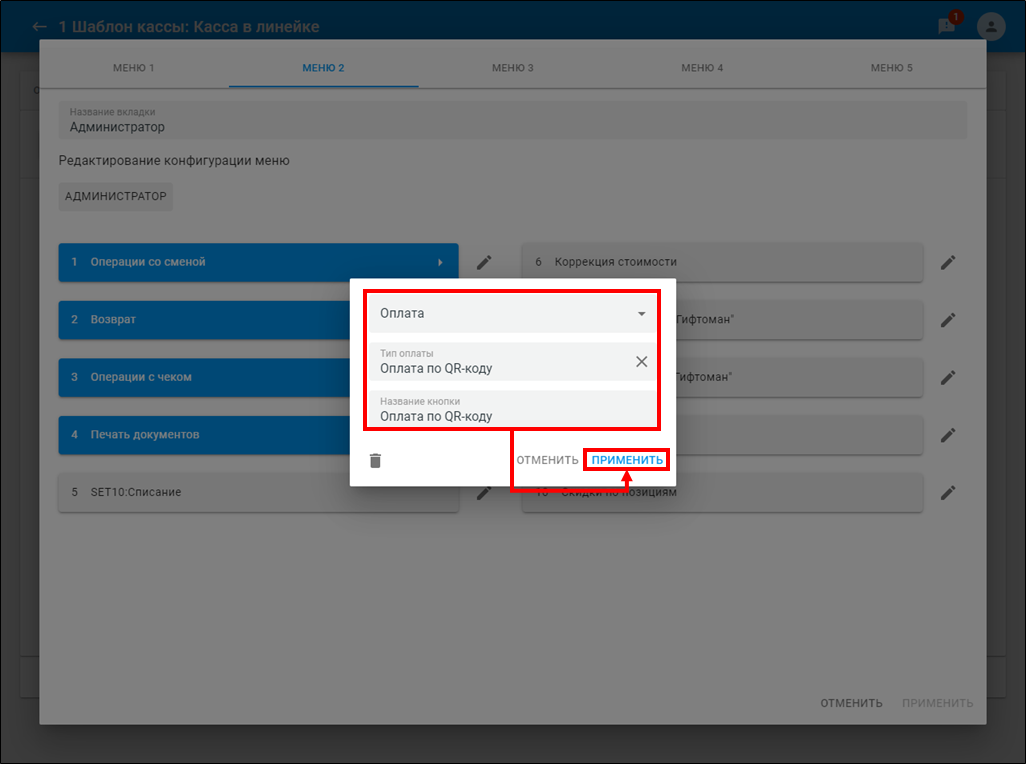
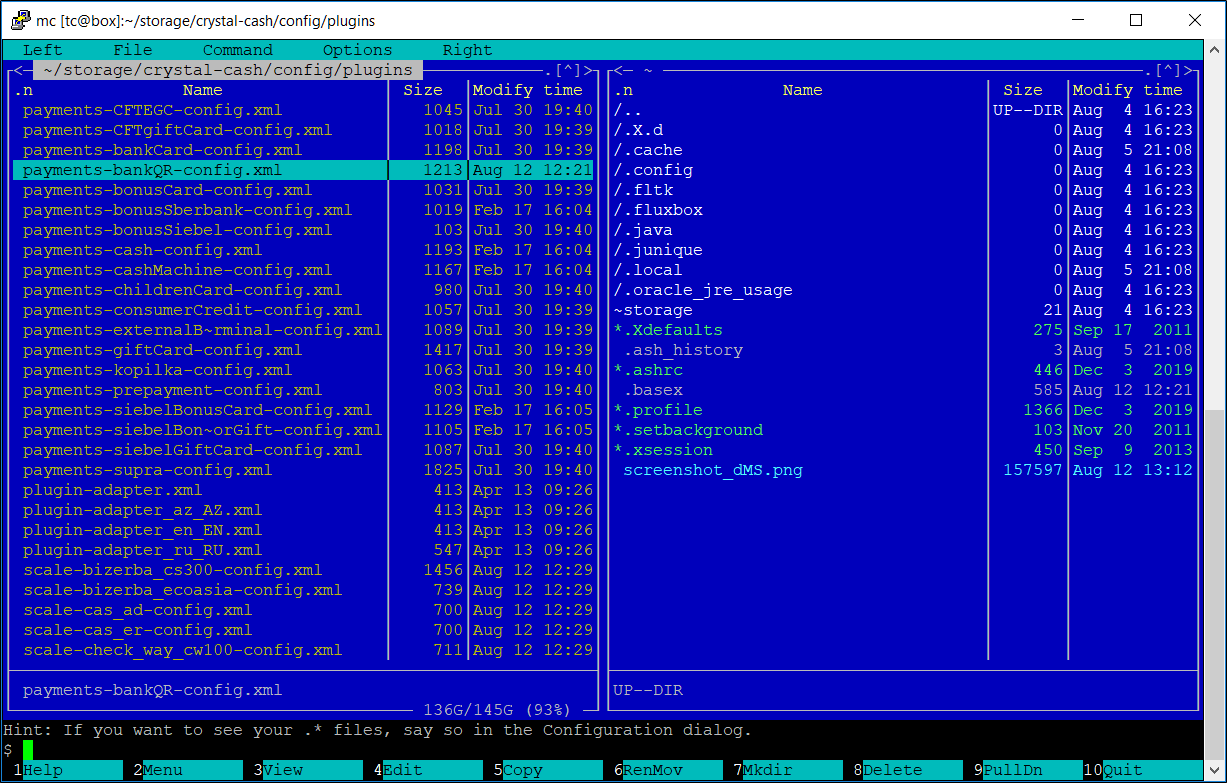
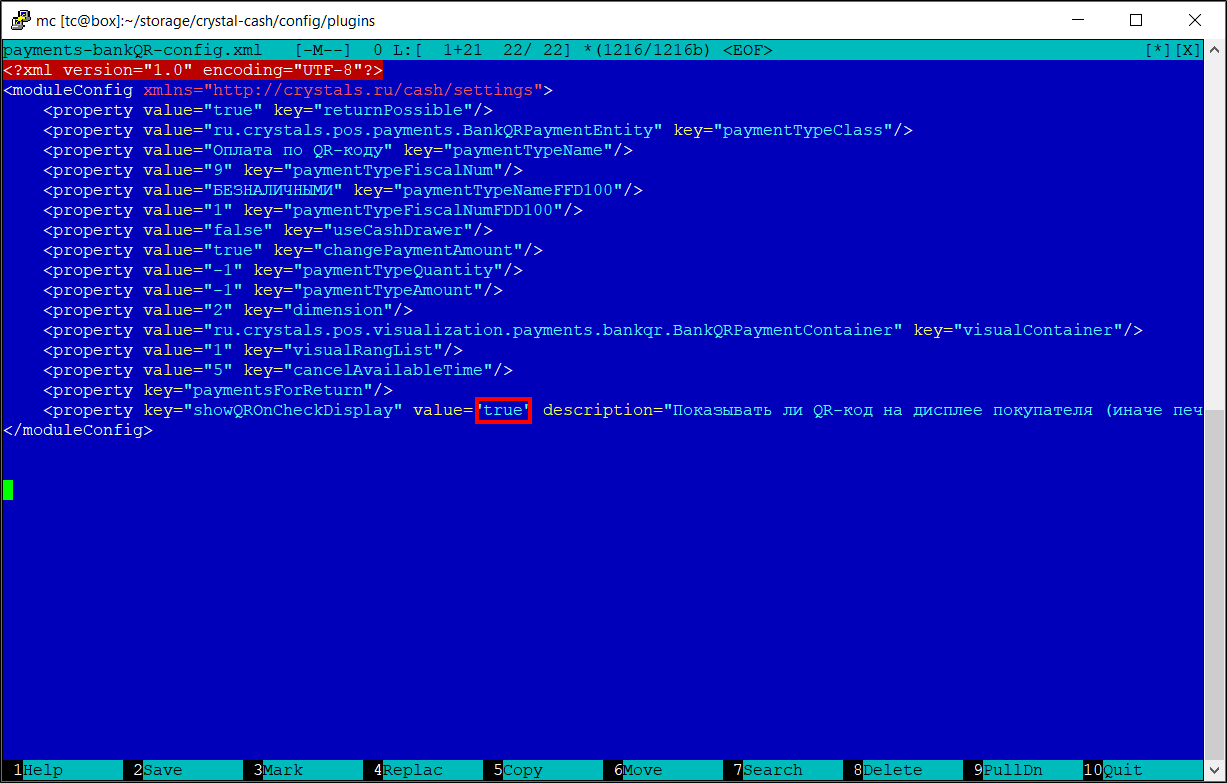
.png?version=1&modificationDate=1625489896371&cacheVersion=1&api=v2)